
Ямар ч хөтөч үйл ажиллагааны явцад күүкийг хадгалдаг. Хэрэглэгчийн зочилсон вэб хаягуудын мэдээллийг агуулсан жижиг текст файлууд. Энэ нь сайтууд зочдыг "санаж" байхын тулд шаардлагатай бөгөөд ингэснээр зөвшөөрөл бүрт нэвтрэх, нууц үг оруулах хэрэгцээг арилгадаг. Анхдагч байдлаар, Yandex.Browser нь күүки хадгалах боломжийг олгодог боловч хэрэглэгч хүссэн үедээ энэ функцийг унтрааж, хадгалах санг цэвэрлэх боломжтой. Энэ нь ихэвчлэн аюулгүй байдлын үүднээс тохиолддог бөгөөд вэб хөтчүүдэд эдгээр элементүүдийн хэрэгцээг илүү нарийвчлан судалж үзсэн болно. Энэ удаад бид Yandex.Browser дэх күүкийг хэрхэн яаж устгах талаар янз бүрээр ярих болно.
Мөн уншина уу: Хөтөч дээрх күүки гэж юу вэ?
Yandex.Browser дахь күүкийг устгах
Yandex.Browser дахь күүкийг арилгахын тулд хэд хэдэн сонголт байдаг: хөтөчийн хэрэгсэл болон гуравдагч талын програмууд. Эхний арга нь илүү уян хатан, хоёрдугаарт хамааралтай, жишээ нь та вэб хөтөч нээхгүйгээр зарим сайтад гарах хэрэгтэй болно.
Арга 1: Хөтөчийн тохиргоо
Күүкээс шууд күүкийг янз бүрийн аргаар устгаж болно: нэг сайт дээр байгаа, гараар эсвэл бүгдийг нэг удаа. Эхний хоёр сонголт нь илүү тохиромжтой, учир нь бүх күүкийг устгах нь үргэлж шаардлагагүй байдаг - үүний дараа та ашигласан бүх сайтад дахин зөвшөөрөл олгох хэрэгтэй. Гэсэн хэдий ч сүүлчийн сонголт бол хамгийн хурдан бөгөөд хялбар юм. Тиймээс, нэг устгалд санаа зовох хүсэлгүй бол энэ төрлийн файлыг бүрэн устгах ажлыг эхлүүлэх нь хамгийн хялбар байдаг.
- Бид хөтчийг нээж, дамжуулан "Цэс" руу явна "Тохиргоо".
- Зүүн талд байгаа таб дээр шилжинэ үү "Систем".
- Бид холбоосыг хайж байна Түүхийг арилгах дээр нь дараарай.
- Эхлээд та файлуудаа устгах хугацаагаа зааж өгнө үү (1). Магадгүй үнэ цэнийг илчлэх байх "Бүх цаг хугацаанд" та сүүлийн сешний өгөгдлийг цэвэрлэхийг хүсч байвал шаардлагагүй. Дараа нь бүх шаардлагагүй тэмдэглэгээнүүдийг арилгаж, эсрэг талд нь оруулаарай "Cookies ба бусад сайт болон модулийн мэдээлэл" (2). Энд та Yandex.Browser дэлгүүрт хичнээн жигнэмэг хадгалагдаж байгааг харах болно. Энэ нь дээр дарах хэвээр байна "Цэвэрлэх" (3) үйлдлийг хийж дуустал хэдэн секунд хүлээнэ үү.

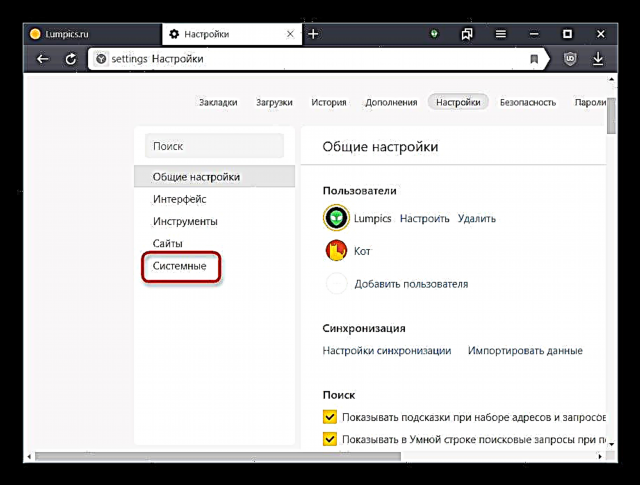
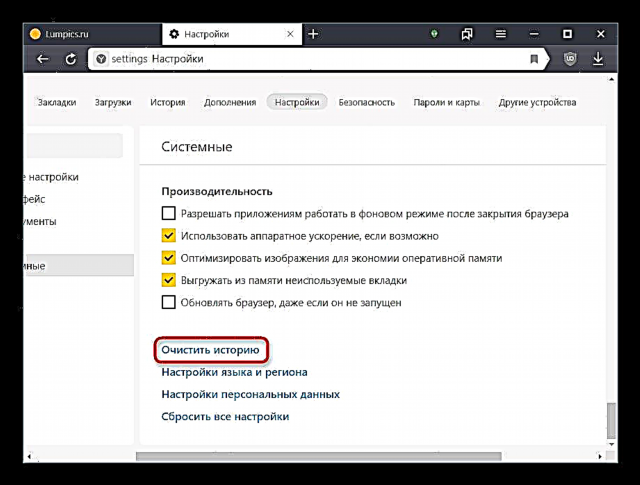

Арга 2: Хумсыг арилгах
Энэ сонголт нь хөтөчөөс яг юу арилгах шаардлагатайг мэддэг хэрэглэгчдэд зориулсан. Нэг буюу хэд хэдэн вэб хаягуудын күүки нь аюулгүй байдлын үүднээс ихэвчлэн устгагддаг, жишээлбэл, компьютер эсвэл зөөврийн компьютерийг өөр хүнд түр хугацаагаар шилжүүлэхээс өмнө эсвэл үүнтэй төстэй нөхцөл байдалд.
- Явна уу "Тохиргоо" дамжин "Цэс".
- Зүүн самбар дээрээс сонгоно уу Сайтууд.
- Линк дээр дарна уу "Сайтын дэлгэрэнгүй тохиргоо".
- Блокийг ол ЖигнэмэгБайна. Дашрамд хэлэхэд, хэрэв шаардлагатай бол, та тэдгээрийг хадгалах тохиргоог хянах боломжтой.
- Линк дээр дарна уу Cookies ба сайтын мэдээлэл.
- Хэрэв та тодорхой сайтууд дээр хулганыг аваачихсан бол тэдгээрийг нэг нэгээр нь устгах хэрэгтэй - баруун талын холбогдох холбоос гарч ирэх бүрт. Та мөн тодорхой хаягаар товшоод күүкиүүдийн жагсаалтыг харж, тэндээс устгаж болно. Гэхдээ үүний хувьд саарал өнгөөр тэмдэглэх нь "2 жигнэмэг" болон бусад зүйлсээс байх ёстой.
- Та энд дарж бүх күүкийг цэвэрлэж болно Бүгдийг устгахБайна. 1-р аргын ялгаатай байдал нь та хугацааг сонгох боломжгүй юм.
- Үйлдлийн эргэлт буцалтгүй байдлын тухай анхааруулга бүхий цонхонд дарж дарна уу “Тийм, устгана уу”.








Арга 3: Сайт дээрх күүки устгах
Вэб хаягаас гаралгүйгээр түүнтэй холбоотой бүх эсвэл зарим күүкийг хурдан устгах боломжтой. Энэ нь 2-р аргын дагуу ирээдүйд гар аргаар хайх, ганц устгал хийх хэрэгцээг үгүй болгодог.
- Та файлуудаа устгахыг хүссэн сайтынхаа хаягийн талбарт хуудасныхаа зүүн талд байрлах бөмбөрцөг дүрс дээр дарна уу. Линк дээр дарна уу "Дэлгэрэнгүй".
- Блок дотор "Зөвшөөрөл" Зөвшөөрсөн ба хадгалсан күүкийн тоог харуулав. Жагсаалтанд орохын тулд шугам дээр дарна уу.
- Сум дээрх жагсаалтыг өргөжүүлснээр та аль сайтыг хадгалсан файлыг харах боломжтой болно. Тодорхой жигнэмэг дээр дарахад энэ талаар дэлгэрэнгүй мэдээлэл гарч ирнэ.
- Та сонгосон күүкийг (эсвэл бүх күүк бүхий фолдерыг) нэг дор устгах эсвэл хаах замаар илгээж болно. Хоёрдахь арга нь тэднийг энэ сайтад тусгайлан татаж авахаас урьдчилан сэргийлэх болно. Та хориотой файлуудын жагсаалтыг нэг цонхонд, цонхноос харах боломжтой "Блоклосон"Байна. Төгсгөлд нь дарж дарах хэвээр байна Дууссанцонхыг хаагаад вэб хөтөчийг үргэлжлүүлэн ашиглах.




Үүнийг цэвэрлэсний дараа сайтыг цаашид ашиглахгүй байх нь дээр юм, учир нь зарим күүки дахин хадгалагдах болно.
Арга 4: Гуравдагч талын програм
Тусгай програмын тусламжтайгаар та күүкийг хөтөч рүү орохгүйгээр цэвэрлэж болно. Энэ тохиолдолд хамгийн түгээмэл зүйл бол CCleaner хэрэгсэл юм. Тэр даруй дээр дурдсантай адил жигнэмэгийг цэвэрлэх хоёр хэрэгсэлтэй. Энэ болон үүнтэй төстэй програм хангамж нь системийг ерөнхий цэвэрлэхэд чиглэгддэг тул күүкийг устгах сонголтууд бусад хөтөчтэй хослуулсан гэдгийг бид шууд хэлэхийг хүсч байна. Энэ талаар доорхи мэдээллийг уншина уу.
CCleaner татаж авах
Сонголт 1: Бүрэн цэвэрлэх
Хурдан устгах нь хөтчийн бүх күүкийг хэд хэдэн товшилтгүйгээр устгах боломжийг олгоно.
- CCleaner-ийг суулгаж ажиллуулна уу. Yandex.Browser-ийг цаашдын үйлдлүүдийг хаах шаардлагатай болно.
- Цэс дотор "Цэвэрлэх" таб дээрх тэмдэг Цонх Хэрэв та күүкээс бусад зүйлийг устгахыг хүсэхгүй бол устгахад тохиромжтой.
- Таб руу шилжих "Програмууд" хэсгийг нь олно Google ChromeБайна. Баримт нь вэб хөтөч хоёулаа ижил хөдөлгүүр дээр ажилладаг бөгөөд үүнтэй холбогдуулан програм нь хамгийн алдартай Google Chrome-д зориулсан Yandex-ийг авдаг. Хажууд байгаа хайрцгийг шалгана уу ЖигнэмэгБайна. Бусад бүх тэмдэглэлийг арилгаж болно. Дараа нь дарна уу "Цэвэрлэх".
- Олдсон файлуудаа цэвэрлэхийг зөвшөөрөх.
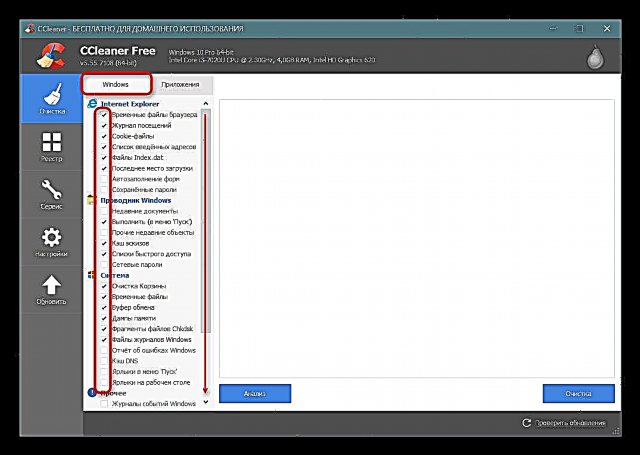
Хэрэв танд энэ хөдөлгүүр дээр өөр хөтөч байгаа бол (Chrome, Vivaldi гэх мэт) күүки мөн тэнд устах болно шүү дээ.
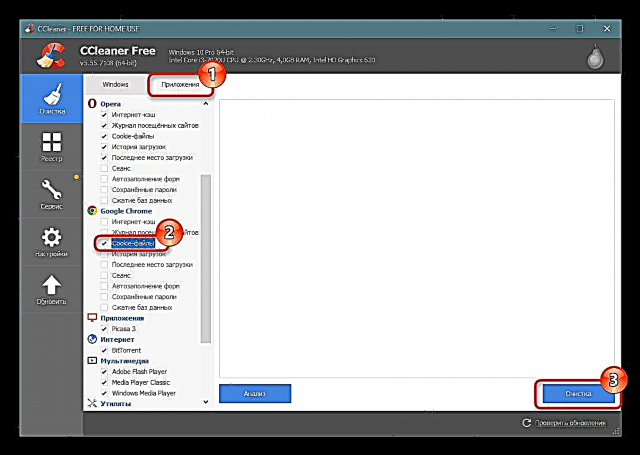
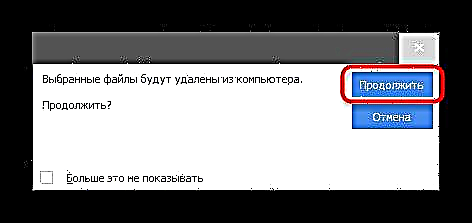
Сонголт 2: Сонгосон устгах
Энэ аргыг аль хэдийн нарийвчлан устгахад тохиромжтой байдаг - та устгахыг хүсч буй сайтуудаа мэддэг, санаж байхдаа.
Энэ аргыг ашиглан зөвхөн Yandex.Browser-ийг бус бүх вэб хөтчөөс күүкийг устгах болно гэдгийг анхаарна уу!
- Таб руу шилжих "Тохиргоо", мөн тэндээс хэсэг хүртэл Жигнэмэг.
- Шаардлагагүй файлуудын хаягийг олоод, баруун товчийг дарна уу Устгах.
- Асуулттай цонхонд, зөвшөөрөх хэрэгтэй ЗА.
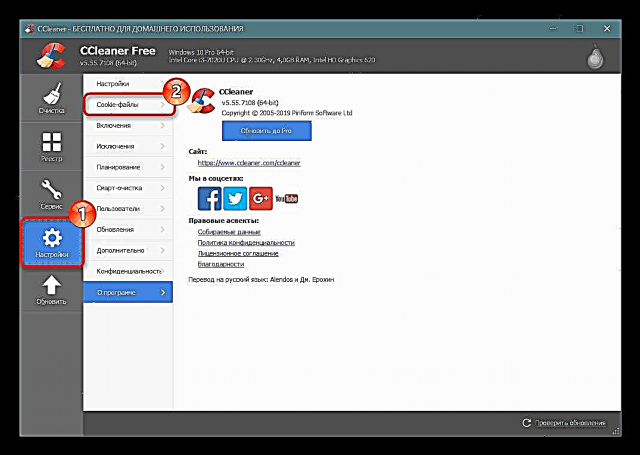
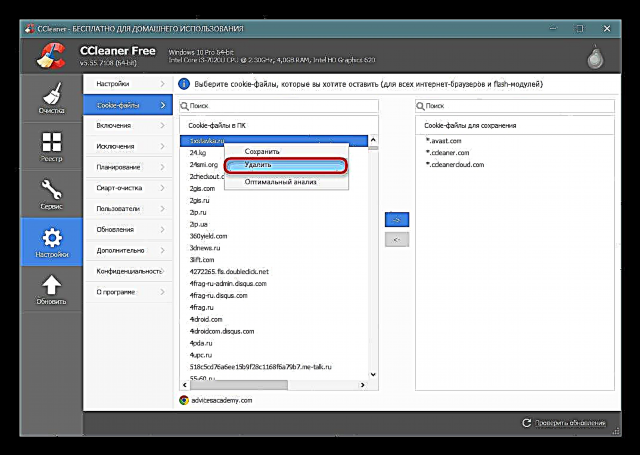

Та эсрэгээр үргэлж хийж болно - күүкигээ хадгалах сайтыг хайж, тэдгээрийг "цагаан жагсаалт" -т нэмж оруулаад дээр нь санал болгох аргууд, сонголтыг ашиглах хэрэгтэй. Далайн клинер нь эдгээр күүкийг зөвхөн J. Browser-ийн төлөө бус бүх хөтөчүүдэд хадгалах болно.
- Күүкийг үлдээхийг хүсч буй сайтаа олоод товшоорой. Сонгосны дараа баруун талд байгаа сум дээр дарж хадгалсан хаягийн жагсаалт руу шилжүүлэх боломжтой.
- Цонхны доод талд байгаа дүрсийг хараарай: тэд сонгосон сайтын бусад браузерын күүки ашигладаг болохыг харуулж байна.
- Бусад сайтуудын нэгэн адил хий, дараа нь Yandex.Browser-ийг бүх хадгалагдаагүй күүкээс цэвэрлэж эхлээрэй.

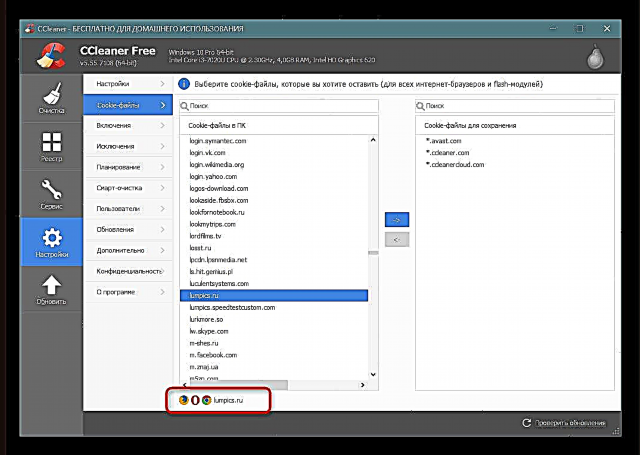
Одоо та Yandex жигнэмэгийг жигнэмэгээс хэрхэн яаж цэвэрлэхээ мэддэг болсон. Системээс тодорхой зай эзэлдэггүй, гэхдээ сайтад өдөр тутамдаа зөвшөөрөл өгөх, хэрэглэгчийн харилцааны бусад элементүүдийг ашиглахад ихээхэн хөнгөвчилдөг тул ямар ч тодорхой шалтгаанаар компьютерийг тэднээс цэвэрлэх утгагүй гэдгийг танд сануулж байна.











